Notice ACER FP563
Liens commerciaux

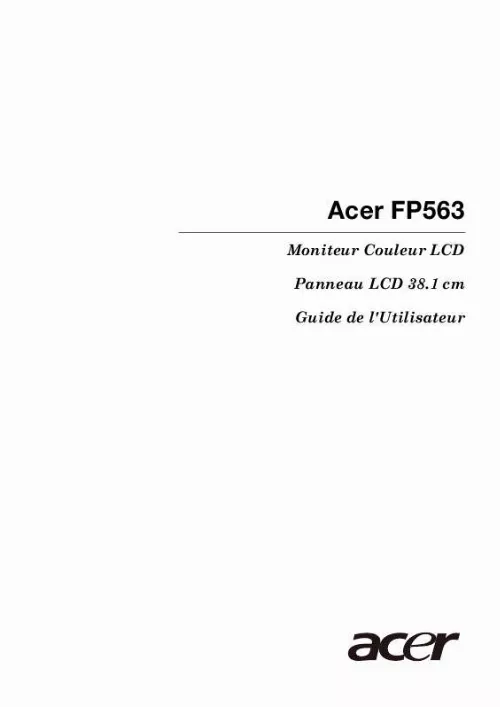
Extrait du mode d'emploi ACER FP563
Les instructions détaillées pour l'utilisation figurent dans le Guide de l'utilisateur.
) à l'un des 2 connecteurs en aval. Français 8 Guide Utilisateur du Moniteur Couleur LCD Acer Installation des logiciels A. Microsoft Windows 95®/98®/2000® Si vous utilisez Windows 95®, Windows 98® ou Windows 2000®, vous devez installer le pilote correct pour le moniteur. Windows 95. TLa première fois que vous démarrez Windows avec un nouveau moniteur, le système le détecte et installe automatiquement le pilote pour écran Plug & Play. Pour installer le pilote actuel depuis le CD, procédez comme suit : 1. Insérez le CD-ROM " AceR LCD Monitor " dans votre lecteur de CD-ROM. Cliquez sur " Démarrer " puis sur " Paramètres ". Double-cliquez sur l'icône " Affichage " du panneau de configuration. Français 9 Guide Utilisateur du Moniteur Couleur LCD Acer 4. Dans la fenêtre " Propriétés d'affichage ", cliquez sur l'onglet " Paramètres ". Cliquez sur le bouton " Avancé " dans le coin inférieur droit de la fenêtre. Cliquez sur l'onglet " Moniteur ", puis sur le bouton " Modifier " situé dans le coin supérieur droit de la fenêtre. Français 10 Guide Utilisateur du Moniteur Couleur LCD Acer 6. Cliquez sur le bouton " Disquette fournie " dans le coin inférieur droit de la fenêtre. Une nouvelle fenêtre s'affiche ; cliquez sur le bouton "Parcourir". Le lecteur sélectionné est indiqué dans le bas de la partie centrale de la fenêtre. Placez le CD fourni avec le moniteur dans le lecteur de CD-ROM de votre ordinateur, et sélectionnez celuici. Dans la zone située au-dessus du lecteur, accédez au dossier " Drivers ". Ce AceR dossier contient les pilotes actuels. Cliquez sur " OK " pour fermer la fenêtre. Français 11 Guide Utilisateur du Moniteur Couleur LCD Acer 9. En cliquant à nouveau sur " OK " dans la fenêtre suivante, vous accéderez à la liste des périphériques compatibles. Sélectionnez " FP563 " dans la liste puis cliquez à nouveau sur " OK ". Vous revenez aux propriétés d'affichage avancées. Fermez la fenêtre en cliquant sur " OK " et confirmez les messages qui s'affichent en choisissant " Oui ". Cliquez à nouveau sur " OK " et sur " Oui ". L'installation est terminée. Vous pouvez à présent fermer la fenêtre " Propriétés d'affichage ". Français 12 Guide Utilisateur du Moniteur Couleur LCD Acer Windows98. Pour installer manuellement ou mettre à jour le pilote, réalisez les étapes suivantes: 1. [...] Sortie alimentation 3. Sortie d'alimentation USB (Option) 5. Verrou Kensington 7. Port USB (Flux montant) * Connecter à l'ordinateur 2. Prise Audio 4. Câble vidéo 6. Port USB (Flux descendant) * Connecter aux périphériques Français 5 Guide Utilisateur du Moniteur Couleur LCD Acer Installation Installation Matérielle A. Vérifiez que l'alimentation de l'ordinateur et du moniteur est éteinte. Suivez les étapes suivantes pour installer votre moniteur LCD. Enlevez le couvercle arrière. Ensuite enlevez le couvercle de la base. Connectez le cordon d'alimentation à votre moniteur LCD. Ensuite connectez le câble son à la sortie audio du moniteur LCD Acer. Français 6 Guide Utilisateur du Moniteur Couleur LCD Acer 4. Remettez en place le couvercle de la base. Remettez en place le couvercle situé à l'arrière. Connectez le câble audio à votre ordinateur. Branchez le câble VGA, qui est fixé directement au moniteur, à la sortie VGA de la carte graphique de l'ordinateur. Branchez le cordon d'alimentation situé au dos du moniteur sur une prise secteur. Veillez à ce que la prise ne soit pas inaccessible, de manière à pouvoir débrancher l'appareil de la prise secteur en cas de besoin. Le moniteur est équipé d'une alimentation électrique automatique acceptant des voltages de 100 à 240 volts pour une fréquence de 50 à 60 Hz. Veillez à ce que votre prise secteur corresponde à ces valeurs. En cas de doute, contactez votre compagnie de distribution d'électricité. Français 7 Guide Utilisateur du Moniteur Couleur LCD Acer Installation du cadenas de sécurité du moniteur L'Acer FP563 peut être fixé à votre bureau ou à tout autre objet fixe à l'aide d'un cadenas Kensington. Le câble peut être fixé dans une encoche située à l'arrière du FP563. Insérez le cadenas dans l'encoche située au dos du moniteur. Tournez la clé pour verrouiller le cadenas. Retirez la clé et placez-la en lieu sûr. Le cadenas Kensington n'est pas un accessoire AceR, et il est impossible de le commander auprès d'AceR. Contactez votre revendeur pour plus d'informations. USB (Option) Un concentrateur USB est intégré dans la base du socle du moniteur. Les prises USB automatisent la connexion de périphériques à l'aide de procédures d'installation Plug & Play. Connectez le concentrateur USB à l'ordinateur à l'aide du câble USB. [...]..
Téléchargez votre notice ! Téléchargement gratuit et sans inscription de tous types de documents pour mieux utiliser votre micro-ordinateur portable ACER FP563 : mode d'emploi, notice d'utilisation, manuel d'instruction. Cette notice a été ajoutée le Dimanche 2 Février 2008.
Vous pouvez télécharger les notices suivantes connexes à ce produit :



